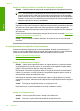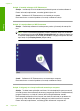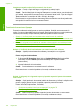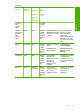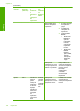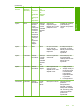user's Guide
Soluţia 3: Asiguraţi-vă că setările de scanare a documentului sunt setate pe limba
corectă pentru recunoaşterea optică a caracterelor (OCR)
Soluţie: Selectaţi limba OCR corectă în software.
Notă Dacă utilizaţi software-ul HP Photosmart, este posibil ca software-ul OCR
(Optical Character Recognition - Recunoaştere optică a caracterelor) să nu fie
instalat pe computer. Pentru a instala software-ul OCR, trebuie să introduceţi din
nou discul software-ului şi să selectaţi OCR sub opţiunile de instalare Custom
(Personalizat).
Pentru informaţii despre modul de selectare a setării OCR language (Limbă OCR),
consultaţi documentaţia software-ului Readiris sau a oricărui alt software OCR
utilizat.
Cauză: Setările de scanare a documentului nu erau setate pe limba corectă pentru
recunoaşterea optică a caracterelor (OCR).
Setarea OCR language (Limbă OCR) informează software-ul despre modul în care
trebuie să interpreteze caracterele pe care le observă în imaginea originală. Dacă
setarea OCR language (Limbă OCR) nu corespunde cu limba originalului, este posibil
ca textul scanat să fie ilizibil.
Caracteristica de scanare nu funcţionează
Încercaţi următoarele soluţii pentru a rezolva problema. Soluţiile sunt enumerate în
ordine, cu cea mai plauzibilă soluţie la început. Dacă prima soluţie nu rezolvă problema,
continuaţi să încercaţi soluţiile rămase până când problema este rezolvată.
•
Soluţia 1: Porniţi computerul
•
Soluţia 2: Verificarea cablurilor
•
Soluţia 3: Instalaţi sau reinstalaţi software-ul HP Photosmart
Soluţia 1: Porniţi computerul
Soluţie: Porniţi computerul.
Cauză: Computerul era oprit.
Dacă acest lucru nu rezolvă problema, încercaţi următoarea soluţie.
Soluţia 2: Verificarea cablurilor
Soluţie: Verificaţi cablurile care conectează produsul la computer.
Cauză: Produsul nu era conectat corect la computer printr-un cablu USB.
Dacă acest lucru nu rezolvă problema, încercaţi următoarea soluţie.
Depanarea scanării 143
Depanare